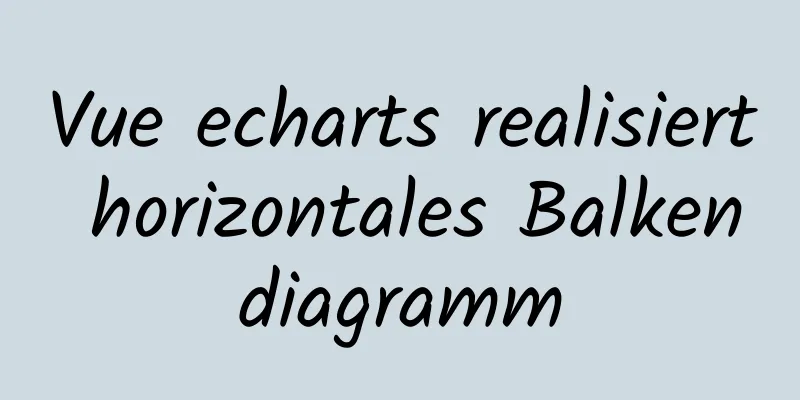So installieren Sie WSL2 Ubuntu20.04 unter Windows 10 und richten die Docker-Umgebung ein
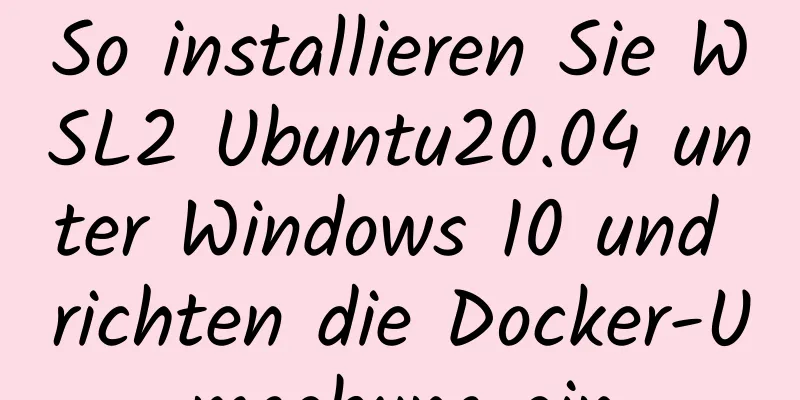
|
WSL aktivieren Stellen Sie sicher, dass das System Windows 10 2004 oder höher ist
Klicken Sie mit der rechten Maustaste auf „Menü“ – „Einstellungen“ – „Apps“ – „Programme und Funktionen“ – „Windows-Funktionen ein- oder ausschalten“ Wählen Sie „Windows-Subsystem für Linux“
Starten Sie die Systemanwendungseinstellungen neu Installieren Sie WSL2 Ubuntu 20.04 Aktivieren Sie WSL2 dism.exe /online /enable-feature /featurename:Microsoft-Windows-Subsystem-Linux /all /norestart dism.exe /online /enable-feature /featurename:VirtualMachinePlatform /all /norestart wsl --set-default-version 2 Öffnen Sie den „Microsoft Store“, suchen Sie nach Ubuntu 20.04 und klicken Sie auf „Installieren“
Nachdem der Download abgeschlossen ist, starten Sie Ubuntu 20.04 LTS über das Startmenü
Aktualisieren Sie die Softwarequellen und aktualisieren Sie sudo tee /etc/apt/sources.list << EOF deb http://mirrors.163.com/ubuntu/ $(lsb_release -cs) Haupt-Multiversum mit eingeschränktem Universum deb http://mirrors.163.com/ubuntu/ $(lsb_release -cs)-security Haupt-Eingeschränktes Universum Multiversum deb http://mirrors.163.com/ubuntu/ $(lsb_release -cs)-updates Haupt-Multiversum mit eingeschränktem Universum deb http://mirrors.163.com/ubuntu/ $(lsb_release -cs)-vorgeschlagenes Hauptmultiversum mit eingeschränktem Universum deb http://mirrors.163.com/ubuntu/ $(lsb_release -cs)-backports Haupt-Multiversum mit eingeschränktem Universum deb-src http://mirrors.163.com/ubuntu/ $(lsb_release -cs) Haupt-Multiversum mit eingeschränktem Universum deb-src http://mirrors.163.com/ubuntu/ $(lsb_release -cs)-Sicherheit Haupt- eingeschränktes Universum Multiversum deb-src http://mirrors.163.com/ubuntu/ $(lsb_release -cs)-updates Haupt-Multiversum mit eingeschränktem Universum deb-src http://mirrors.163.com/ubuntu/ bionic-proposed $(lsb_release -cs) eingeschränktes Universum Multiversum deb-src http://mirrors.163.com/ubuntu/ bionic-backports $(lsb_release -cs) eingeschränktes Universum Multiversum Ende der Laufzeit sudo apt-get update sudo apt-get upgrade -y Docker installieren
sudo apt-get install -y apt-transport-https \
CA-Zertifikate \
Locke \
gnupg-agent \
Software-Eigenschaften-allgemein
curl -fsSL https://mirrors.tuna.tsinghua.edu.cn/docker-ce/linux/ubuntu/gpg | sudo apt-key add -
sudo add-apt-repository \
„deb [arch=amd64] https://mirrors.tuna.tsinghua.edu.cn/docker-ce/linux/ubuntu bionic stable“
# Derzeit gibt es keine inländische Tsinghua-Docker-Quelle für 20.04, verwenden Sie daher vorübergehend die Version 18.04 sudo apt-get update
sudo apt-get install -y docker-ce docker-ce-cli containerd.io
sudo cp /mnt/c/Windows/Fonts /usr/share/fonts/chinese -r
cd /usr/share/fonts/chinese
sudo mkfontscale
sudo mkfontdir
fc-cache -fv
Quelle /etc/Profil
sudo chmod -R 755 *Installieren Sie zsh sudo apt-get installiere zsh sh -c "$(wget -O- https://gitee.com/kingscat/ohmyzsh/raw/master/tools/install.sh)" Dies ist das Ende dieses Artikels zur Installation von WSL2 Ubuntu20.04 unter Windows 10 und zum Einrichten einer Docker-Umgebung. Weitere Informationen zur Installation von WSL2 Ubuntu20 unter Windows 10 finden Sie in früheren Artikeln auf 123WORDPRESS.COM oder durchsuchen Sie die verwandten Artikel weiter unten. Ich hoffe, Sie werden 123WORDPRESS.COM auch in Zukunft unterstützen! Das könnte Sie auch interessieren:
|
<<: Vue implementiert den Download von ZIP-Dateien
>>: Zusammenfassung verschiedener gängiger Abfragebeispiele für Join-Tabellen in MySQL
Artikel empfehlen
Quellcodeanalyse des Nodejs-Modulsystems
Inhaltsverzeichnis Überblick CommonJS-Spezifikati...
Detaillierte Erläuterung des Nginx-Forward-Proxys und des Reverse-Proxys
Inhaltsverzeichnis Weiterleitungsproxy Nginx-Reve...
Tutorial zur MySQL-Datensicherungsmethode mit Multi-Master und One-Slave
Überblick Vorgänge, die auf einer Datenbank ausge...
Mehrere Methoden zum Löschen von Floating (empfohlen)
1. Fügen Sie ein leeres Element desselben Typs hi...
JavaScript implementiert die Kontrollkästchenauswahlfunktion
In diesem Artikelbeispiel wird der spezifische Ja...
Linux Yum-Paketverwaltungsmethode
Einführung yum (Yellow dog Updater, Modified) ist...
Fünf Möglichkeiten zum automatischen Seitensprung in HTML
Im vorherigen Artikel haben wir drei gängige Meth...
Vergleich zwischen Node.js und Deno
Inhaltsverzeichnis Vorwort Was ist Deno? Vergleic...
Chinesische Lösung und Beispielcode für die MySQL-Volltextsuche
MySQL-Volltextsuche, chinesische Lösung Kürzlich ...
Mehrere Lösungen zum Vergessen des MySQL-Passworts
Lösung 1 Deinstallieren Sie vollständig und lösch...
JS verwendet Clip-Pfad, um eine dynamische Bereichs-Clipping-Funktion zu implementieren
Hintergrund Heute habe ich CodePen durchsucht und...
Probleme mit Index und FROM_UNIXTIME in MySQL
Null, Hintergrund Ich habe diesen Donnerstag viel...
Detaillierte Schritte zur Installation der dekomprimierten Version von MySQL 5.7.20 (zwei Methoden)
Ich werde die Installation von MySQL unter Window...
Vorteile und Nachteile des MySQL Advanced Learning Index sowie Nutzungsregeln
1. Vor- und Nachteile von Indizes Vorteile: schne...
Vue 2.0 Grundlagen im Detail
Inhaltsverzeichnis 1. Funktionen 2. Beispiele 3. ...